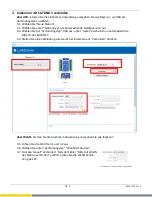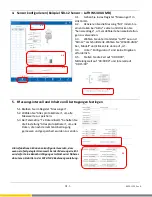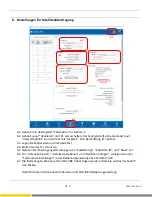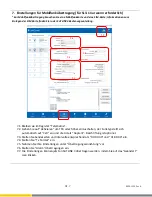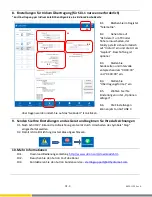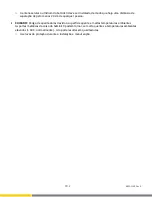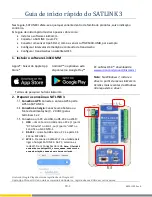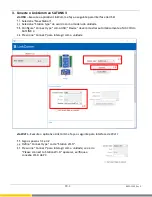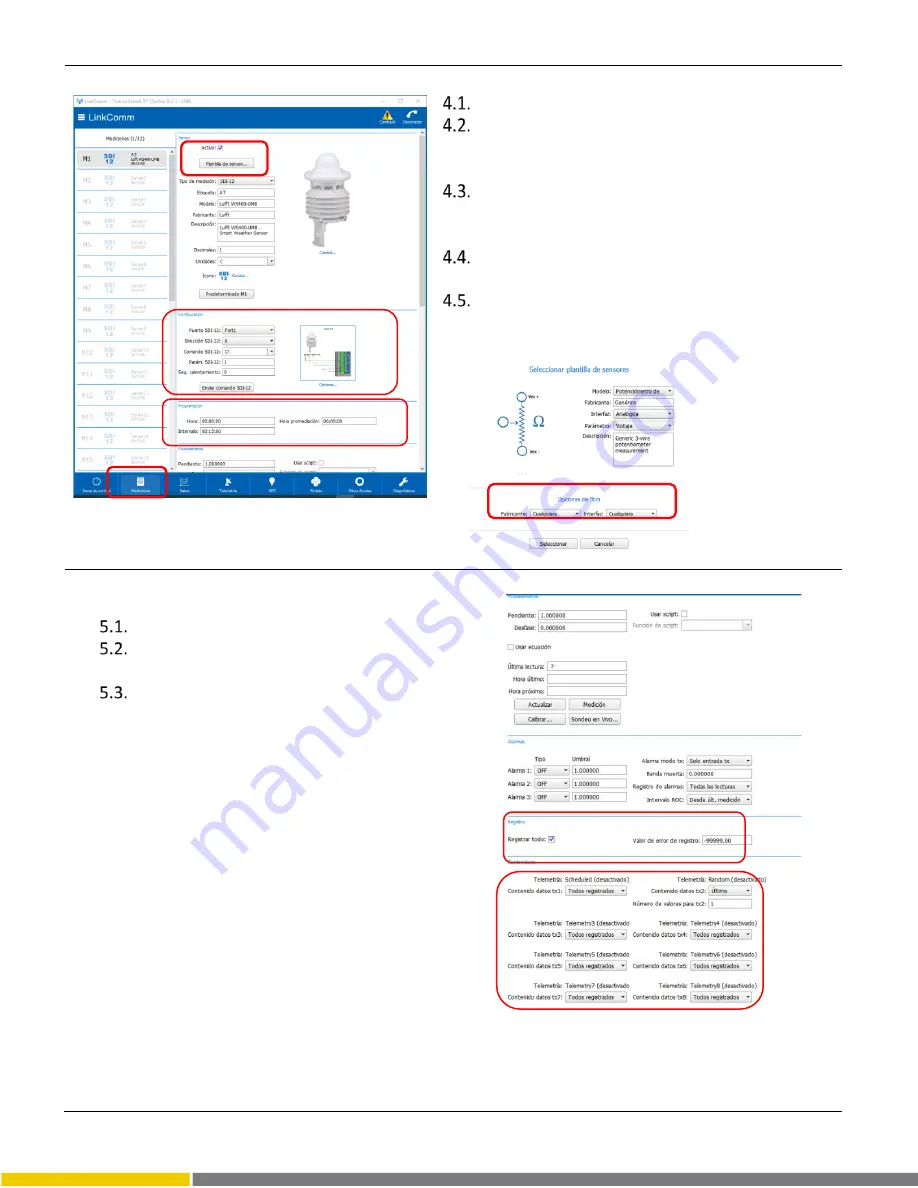
SP-5
8800-1209 Rev B.
4. Configurar el sensor (Ejemplo sensor SDI-12
–
Lufft WS400-UMB)
Seleccione el icono "Mediciones" en LinkComm
Marque "Activo" para activar la medición
"M1" y pulse "Plantilla de sensor" para acceder a
configuraciones de sensor predeterminadas.
En Opciones de filtro seleccione "Lufft" en el
cuadro de Fabricante y "SDI-12" en el de Interfaz, en
Modelo introduzca consulta siguiente
No hace falta cambiar nada en el apartado
de Configuración
En el apartado Programación configure el
campo "Hora" con "00:00:00", el campo "Hora
Promediación" con
"00:00:00" y
el campo
"Intervalo"
con
"00:15:00"
5. Configurar intervalos de registro y un contenido de transmisión
Siga en el icono "Mediciones" de LinkComm
Seleccione "Registrar todo" para registrar todas
las mediciones en la memoria
En el primer apartado de Telemetría se puede
dejar "Contenido datos tx1" en "Todos
registrados" para enviar los datos medidos y
registrados después de la última transmisión.
Las alarmas se utilizan para enviar notificaciones en el acto
cuando los sensores leen un determinado umbral; consulte
el manual de uso de SATLINK 3 para obtener más
información
5.2
5.3
4.1
4.2
4.5
4.4
4.3